Configuración de su fuente de transmisión de video para Source-Live Pro LL
This article is part of the Source-Live User GuideEn el panel principal Source-Live , puede seleccionar su fuente de video o desactivar su video para enviar una transmisión de solo audio. Seleccione cualquier fuente de entrada de video compatible o seleccione un área de la pantalla. Esta puede ser su pantalla primaria, secundaria o terciaria, ya que Source-Live admite múltiples pantallas.
La entrada de vídeo está fijada en una proporción de 16:9. Cualquier fuente de entrada se ajustará a esta relación. El códec de vídeo se selecciona automáticamente y será H.264 o VP9. Ambos códecs son excepcionales y de baja latencia. VP9 es cada vez más preferido por los dispositivos y navegadores de Google.
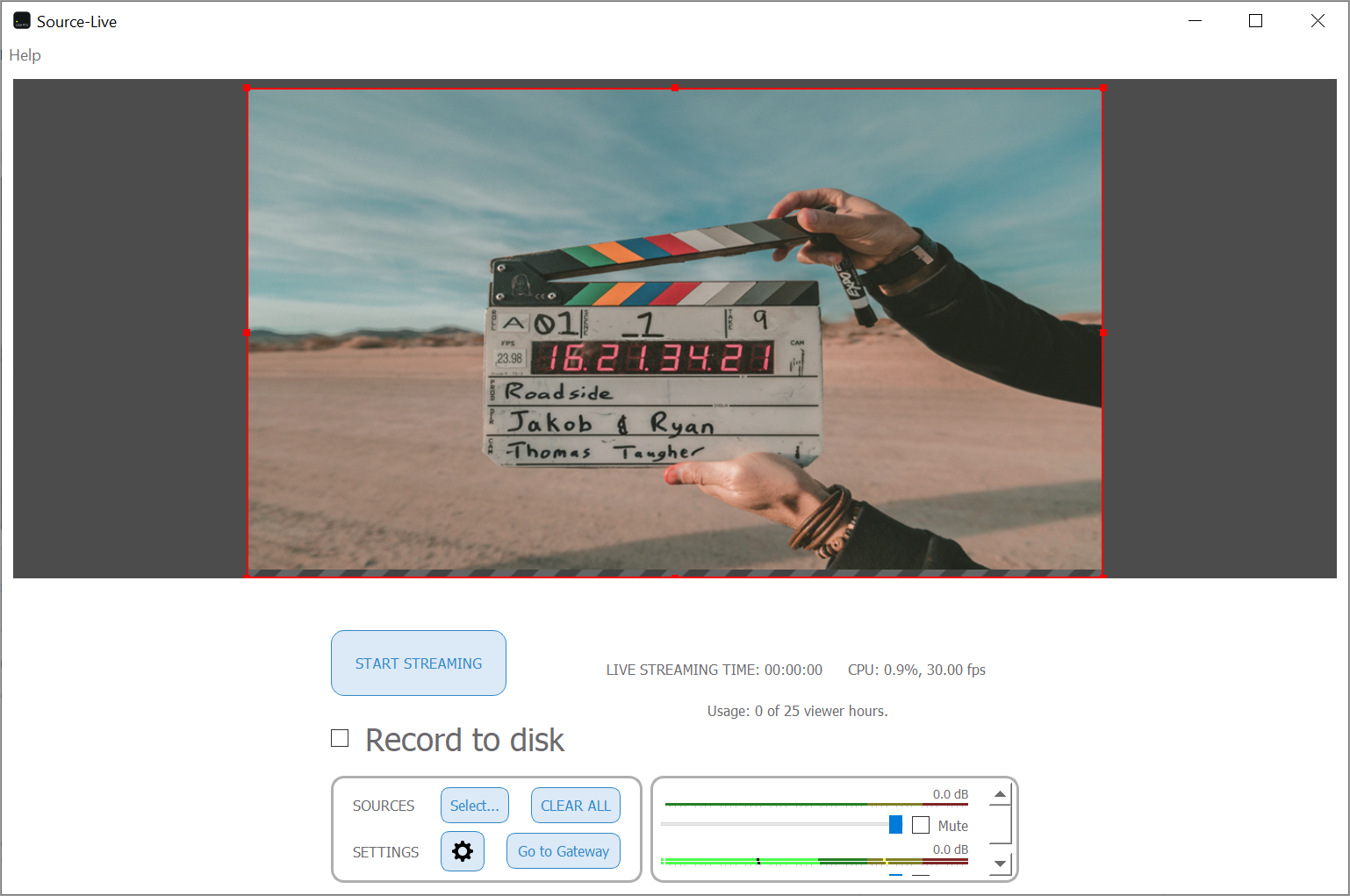
Hay cinco opciones de fuente de streaming para configurar la entrada a transmitir:
Seleccionas qué parte de la pantalla quieres compartir arrastrando los marcadores de selección rojos en la pantalla Source-Live . Además, también puedes configurar la tasa de FPS y la calidad de tu vídeo desde el menú Configuración de vídeo .
NOTA : No seleccione ninguna de las opciones si desea transmitir solo audio. Simplemente haga clic en "Iniciar transmisión" después de configurar los ajustes de audio . Recibirá un mensaje de advertencia; sin embargo, se puede ignorar.
NOTA: La captura de ventanas puede provocar la pérdida de fotogramas debido al uso elevado de la CPU . Si experimenta caída de fotogramas, utilice la captura de pantalla y recorte la imagen.
SOLUCIÓN DE PROBLEMAS : si es un usuario de Windows y experimenta una pantalla negra cuando transmite todo el escritorio o la ventana de una aplicación, lea el artículo Solución de problemas .